DVD bylo vynikající, pokud jde o vynikající kvalitu přehrávání. A samozřejmě, každý by rád sledoval filmy kdekoli s dobrým vizuálem. Ale protože je potřeba disky přehrávat na DVD přehrávačích, je to téměř nemožné. Přesto existuje šance, že můžete zkopírovat DVD na USB pro pohodlné přehrávání, ať jste kdekoli. Budeme mluvit o nejúčinnějších řešeních, která dokážou zachovat původní kvalitu videa a vysokou rychlost přenosu.

- Část 1. Jak zkopírovat DVD přímo na USB flash disk
- Část 2. Jak přenést DVD film na USB flash disk v systému Windows nebo Mac
- Část 3. Jak převést DVD na USB v mém okolí
- Část 4. Nejčastější dotazy o DVD na USB
| Nástroje | Datové typy DVD | Rychlost | Snadnost použití | Klady | Nevýhody | Cena |
| Výchozí kopírka | DVD-5-DVD-9, CD | Pomalý | Snadný | • Vestavěný nástroj pro kopírování DVD. • Přístupné v jakékoli verzi Windows. | • Převádějte pouze disky DVD do formátu VOB. • Kvalita výstupu není zaručena. | Volný, uvolnit |
| DVD Ripper | DVD-5, DVD-/+RW, DVD-/+R, DVD-9 atd. | Rychle | Snadný | • Snadné použití, ale profesionálně kopíruje a ripuje DVD. • Více editačních nástrojů pro vylepšení videí. • Technologie rychlého ripování. | • Bezplatná verze omezuje uživatele na používání dalších funkcí | $48.09 |
| Služba Walmart | DVD, YesDVD, DVD, MiniDVD atd. | Rychle | Snadný | • Stačí pouze odeslat disky do obchodu a oni převedou DVD na USB. • Široká škála výstupních souborů, jako je digitální, export v zařízeních atd. | • Příliš drahé. • Dodání disků nějakou dobu trvá. | $13-$60 |
Část 1. Část 1. Jak zkopírovat DVD přímo na USB flash disk
Jednou z nejpohodlnějších možností, kterou můžete vyzkoušet jako první, je výchozí nástroj pro kopírování v počítači. Budete potřebovat pouze kompatibilní USB, které dokáže uložit většinu dat z DVD. Je však správné, abyste věděli, že tato metoda není příliš účinná, jako například u disků DVD chráněných proti kopírování nebo úplného zkopírování dat. Kromě toho vám převod DVD na USB umožňuje uložit soubory pouze jako VOB, což celý proces prodlužuje, protože je budete muset následně převést. Pokud ale chcete pokračovat, zde jsou jednoduché kroky:
Krok 1.Nejprve vložte disk do optické jednotky a zapojte jednotku USB do portu. Počkejte několik okamžiků, dokud počítač nerozpozná připojené nástroje.
Krok 2.Jakmile je obsah z disku DVD detekován, otevřete jednotku DVD a vyberte soubory, které chcete zkopírovat. Můžete stisknout Ctrl a C úplně nebo klikněte pravým tlačítkem myši a vyberte kopírovat volba.
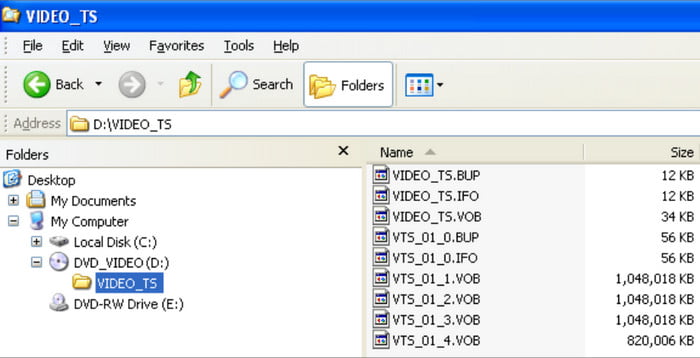
Krok 3Nakonec otevřete USB disk a vložte data. Pokud vyberete příliš mnoho souborů, může jejich přenos na jednotku chvíli trvat. Pamatujte také, že tato metoda pravděpodobně ztratí některá data, takže je lepší postupovat pomalu.
Může být výhodné mít toto řešení, ale souvisí s některými nešťastnými problémy, které by nikdo nechtěl zažít. Je vhodné udělat si pár praktik v převodu DVD přímo na USB, nebo použít jiné řešení v dalším díle.
Část 2. Část 2. Jak přenést DVD film na USB flash disk v systému Windows nebo Mac
Chcete si ukládat filmy na USB, abyste je mohli sledovat, ať jste kdekoli? Nejlepší převodník DVD-USB, který můžete mít, je DVD Ripper z Blu-ray Master.
Software je nabitý základními funkcemi, které pomáhají přenášet mediální soubory na různá místa bez ztráty dat. Nejen, že dokáže kopírovat a vkládat mediální soubory na USB, ale také přenáší do ISO, složek a digitálních formátů, jako jsou MP4, VOB, MOV, AVI a další. Těsně před exportem video nebo audio souborů nabízí DVD Ripper širokou sbírku editačních nástrojů, takže je můžete ořezávat, přidávat efekty nebo komprimovat, jak chcete. Navíc má GPU akceleraci pro rychlé zpracování. Převod DVD na USB v systémech Windows a Mac se stává snadným pomocí softwaru číslo jedna pro ripování DVD, takže klikněte na tlačítko Stáhnout zdarma a vyzkoušejte to ještě dnes.
- Umožňuje kopírovat, ripovat a převádět disky DVD bez ohledu na kódy regionu.
- Přeneste obsah DVD do digitálních formátů v poměru 1:1 bez ztráty kvality.
- Vestavěný editor videa pro vylepšení, komprimaci a úpravu souborů před kopírováním.
- Rychlý převod DVD na USB, a to i s více soubory najednou.
Stažení zdarma
Pro Windows
Bezpečné stahování
Stažení zdarma
pro macOS
Bezpečné stahování
Krok 1.Stáhněte si DVD Ripper z oficiálních stránek a nainstalujte jej do počítače. Poté spusťte aplikaci a vložte DVD do optické mechaniky. DVD Ripper to okamžitě rozpozná. Klikněte na Vložte DVD z hlavního rozhraní, další možnosti jsou také zahrnuty z rozevíracího seznamu, jako je Načíst DVD ISO, složku DVD, disk AVCHD a složku AVCHD.

Krok 2.V závislosti na zvolené možnosti Načíst se obsah musí objevit v hlavním rozhraní jako známka úspěšného nahrání. Další věcí, kterou musíte udělat, je vybrat výstupní formát, do kterého chcete soubor exportovat. Otevři Formát a vyberte MP4, MOV, AVI, MKV atd., jak si přejete.

Krok 3Pro editační nástroje můžete buď zvolit možnost Upravit (hůlka s hvězdičkou) nebo Vystřihnout (nůžky). V otevřených oknech můžete buď přidat efekty nebo filtry, oříznout nechtěné části a další. Klikněte na OK tlačítko aplikujte změny na video. Další možnosti úprav lze vidět v nabídce Toolbox, kde můžete vylepšit, převzorkovat a optimalizovat soubory DVD.
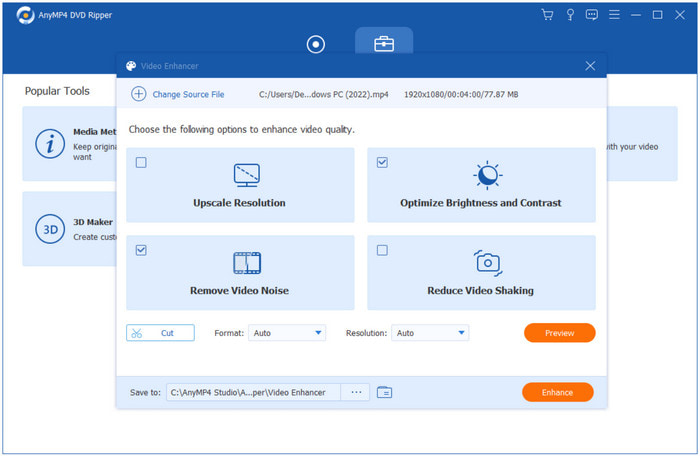
Krok 4.Další věc, kterou uděláte, je vybrat označení nebo umístění, což je v tomto případě jednotka USB. Vložte USB do portu a počkejte, dokud jej počítač nerozpozná. Poté zvolte možnost Procházet a vybrat složku z nabídky Uložit do. Nakonec klikněte na Rip All tlačítko pro zpracování.

A to je způsob, jak snadno vložit DVD na flash disk pomocí DVD Ripper, ať už používáte Windows nebo Mac. Můžete si to také vyzkoušet zdarma kliknutím na tlačítko Stáhnout zdarma nebo upgradem na prémiovou verzi a odemknout další vynikající funkce.
Část 3. Část 3. Jak převést DVD na USB v mém okolí
Co když nemáte počítač, abyste to udělali? kopii vaší sbírky DVD? Jednou z nejlepších možností, kterou můžete vyzkoušet, je prostřednictvím služeb přenosu domácích filmů, jako je Walmart. Budete muset pouze přinést své disky do obchodu a personál se postará o přenos dat z disku na požadovanou výstupní jednotku. Předtím tato služba nabízela různé možnosti přenosu dat a také se lišily cenou, takže je nejlepší se o nich dozvědět více.
Fotografie Walmartu
Pro tuto možnost budete muset pouze podat objednávku online, odevzdat disk do nejbližšího obchodu Walmart a poté převést DVD na digitální soubory. K souborům máte přístup ze svého účtu MemoryCloud, který si můžete stáhnout nebo přenést DVD na flash disk. Walmart Photo si účtuje jednu digitální kopii za $12,96 a pouze za prvních 30 minut. Odtud může cena stoupat.
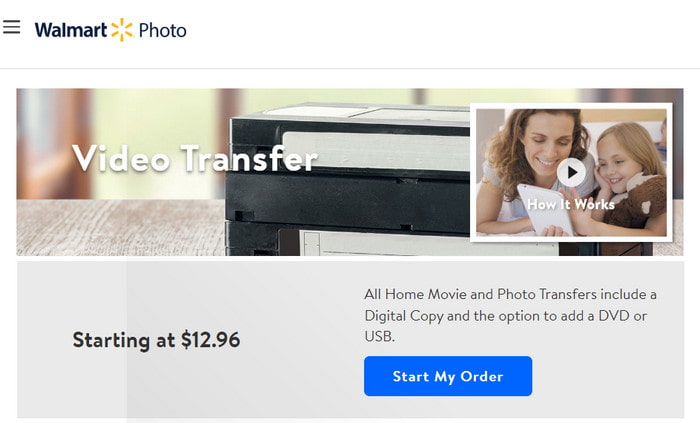
Foto CVS
Druhá možnost akceptuje většinu disků, jako jsou DVD, CD, YesDVD atd. Má stejný postup jako Walmart Photo, protože budete potřebovat pouze soubor online, odeslat disk do místního obchodu a poté budou data digitalizována. Pošlou zpět vaše disky; poté můžete prohlížet nebo stahovat soubory ze svého účtu MemoryCloud po dobu 60 dnů. Rozdíl oproti CVS Photo je v tom, že nabíjí $25.99 po dobu 90 minut a je přístupný pouze přes jedno zařízení. Je to o něco dražší než Walmart Photo.
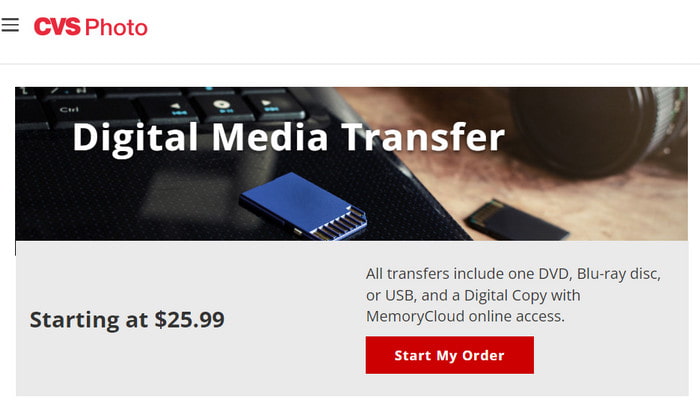
Forever Studios
Pomocí Forever Studios můžete přenášet DVD na USB bez počítače. Služba zahrnuje přenos obsahu na USB, úložné disky a další. Budete muset zadat množství médií, které chcete přenést, a bude to stát $15 za DVD. Po dokončení vám obchod pošle zpět vaše disky spolu s kopií USB. Kromě toho si můžete jako výstupní jednotky vybrat odkaz Forever Cloud nebo sadu DVD.
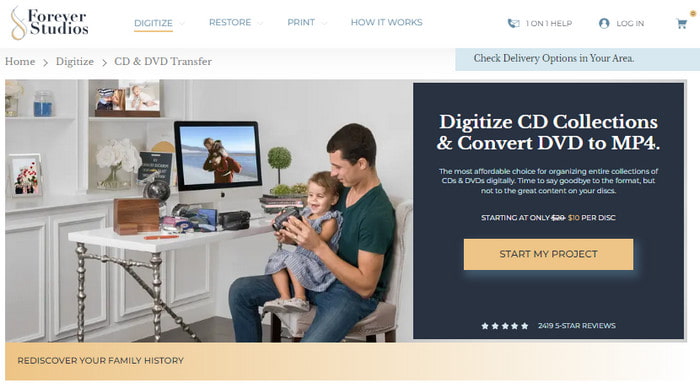
Po pravdě řečeno, najít službu je rychlejší a bezpečnější zálohování DVD na USB. Stojí to však příliš mnoho peněz za položku a většina zmíněných možností neakceptuje přenos obsahu z disků chráněných autorským právem.
Část 4. Část 4. Nejčastější dotazy o DVD na USB
-
Jaký je nejlepší software pro kopírování DVD na USB flash disk?
Doporučujeme používat DVD Ripper od Blu-ray Master, protože zaručuje vynikající kvalitu výstupu při přenosu obsahu DVD na USB. Software je také navržen pro kopírování, konverzi a přenos pomocí pouhých několika kliknutí.
-
Lze jednotku USB DVD připojit k televizoru?
Pokud USB disk podporuje TV režim, je možné disk připojit k chytré televizi. Do té doby si můžete užívat sledování domácích filmů z vašich disků na USB přes TV.
-
Jak dlouho trvá záznam DVD na USB?
Nahrávání nebo kopírování obsahu z disku na USB závisí na mnoha faktorech, jako je nástroj, který používáte, zařízení a délka videa. Většinou může potenciální trvání procesu trvat 3 až 4 hodiny.
-
Můžete přehrávat DVD z USB?
Ne, není možné přehrát obsah DVD přímo na USB disku. Disk je přístupný pouze pro DVD přehrávače nebo zařízení s optickými jednotkami, pokud nezkopírujete DVD na USB.
Zabalení
Existuje mnoho způsobů, jak převést DVD na USBa dokonce i na počítači se systémem Windows najdete výchozí způsob, jak toho dosáhnout. Volitelně vám služby Walmart, CVS a Forever Photos mohou pomoci rychle přenést nebo zkopírovat data z vašich disků, ale nabízené služby jsou drahé. Pokud tedy chcete dostupnější a efektivnější způsob, Blu-ray Master DVD Ripper je tou nejlepší volbou! Vyzkoušejte jeho úžasné schopnosti ripování a převodu a užívejte si vysoce kvalitní videa uložená na vašem USB disku. Vyzkoušejte to dnes zdarma.

